Heim >System-Tutorial >Windows-Serie >Wie verwende ich eine Lupe, um in Win11 150 zu vergrößern? Win11-Lupe zum Vergrößern und Verkleinern von Tastenkombinationen zum Teilen
Wie verwende ich eine Lupe, um in Win11 150 zu vergrößern? Win11-Lupe zum Vergrößern und Verkleinern von Tastenkombinationen zum Teilen
- PHPznach vorne
- 2024-03-16 10:19:04885Durchsuche
php-Editor Yuzai stellt Ihnen Win11-Bedientipps vor: Wie verwende ich die Lupenfunktion im Win11-System? Durch einfache Tastenkombinationen können Sie den Bildschirm ganz einfach vergrößern oder verkleinern, um Ihr Benutzererlebnis zu verbessern. Im Win11-System kann Ihnen die Lupenfunktion helfen, die Details auf dem Bildschirm klarer zu sehen, und sie ist einfach und praktisch zu bedienen. Lassen Sie uns als Nächstes erkunden, wie Sie Win11 Magnifying Glass verwenden und Tastenkombinationen festlegen, um Ihre Betriebseffizienz zu verbessern!
Win11-Lupen-Tastenkombination teilen
1 Der Benutzer klickt auf das Startsymbol in der Taskleiste unten auf dem Computerdesktop, die Startregisterkarte wird angezeigt und der Benutzer wählt das Einstellungssymbol aus.
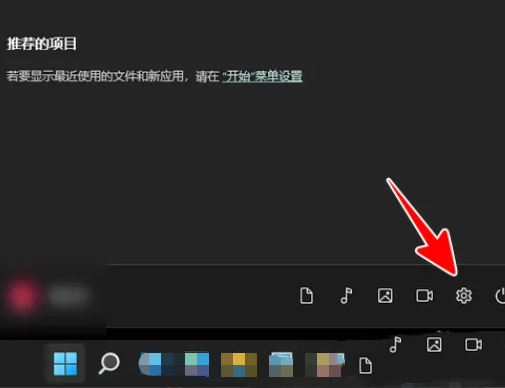
2. Rufen Sie dann die Einstellungsseite auf. Der Benutzer klickt auf die Barrierefreiheitsoptionen auf der linken Registerkarte und die entsprechenden Funktionsoptionen werden auf der rechten Seite angezeigt.
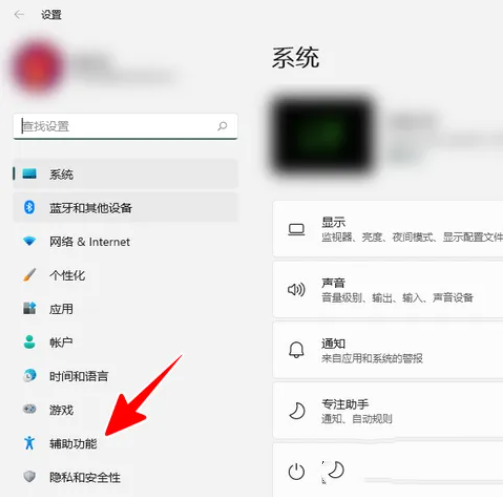
3. Dann findet der Benutzer den Bildbereich auf der rechten Seite und klickt auf die Lupenoption, eine neue Seite wird geöffnet.
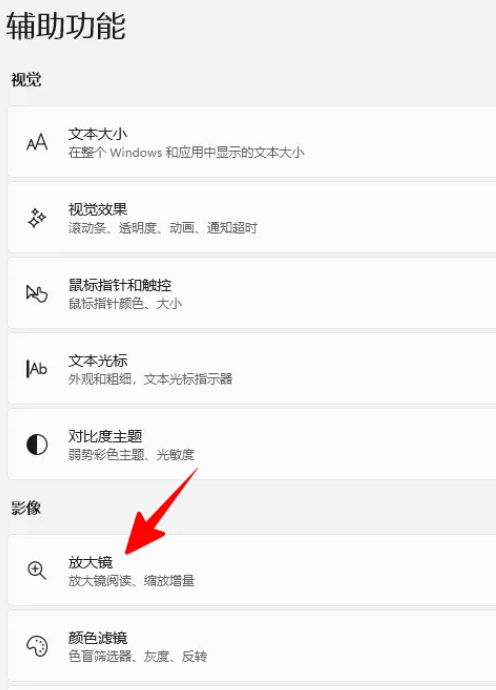
4. Auf der sich öffnenden Lupenseite kann der Benutzer die Zoom-Inkrementierungsoption sehen und auf den Dropdown-Pfeil rechts klicken.
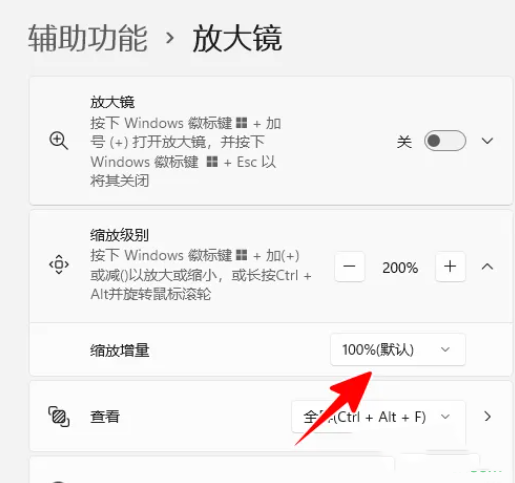
5. Die entsprechenden Dropdown-Box-Optionen werden angezeigt und der Benutzer kann den entsprechenden Betrag je nach Bedarf festlegen.
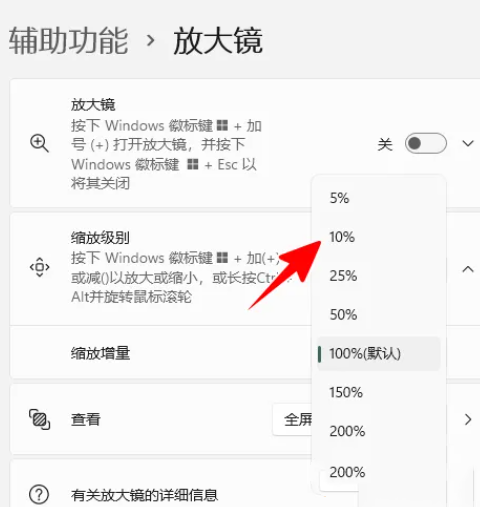
6. Je nach Bedarf kann der Benutzer auf die Plus- oder Minuszeichen auf beiden Seiten der Zoomstufenoption auf der Lupenseite klicken, um sie anzupassen.
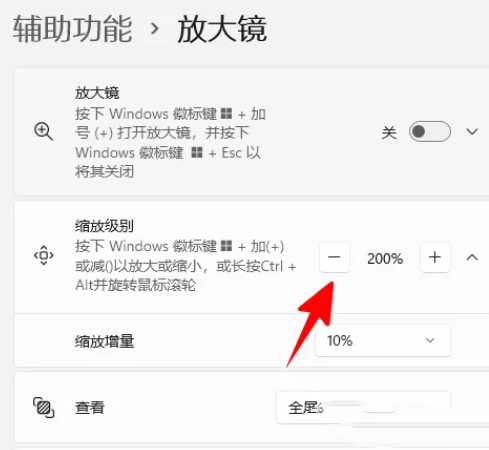
Das obige ist der detaillierte Inhalt vonWie verwende ich eine Lupe, um in Win11 150 zu vergrößern? Win11-Lupe zum Vergrößern und Verkleinern von Tastenkombinationen zum Teilen. Für weitere Informationen folgen Sie bitte anderen verwandten Artikeln auf der PHP chinesischen Website!
In Verbindung stehende Artikel
Mehr sehen- Wird Win11 mit Dekomprimierungssoftware geliefert?
- Was soll ich tun, wenn Win11 den zweiten Monitor nicht erkennen kann?
- So schließen Sie das Win11-Sicherheitscenter
- So schließen Sie empfohlene Projekte in Win11
- Wie ändere ich die Win11-Systemschnittstelle auf die klassische Version? So ändern Sie die Win11-Systemschnittstelle auf die klassische Version

